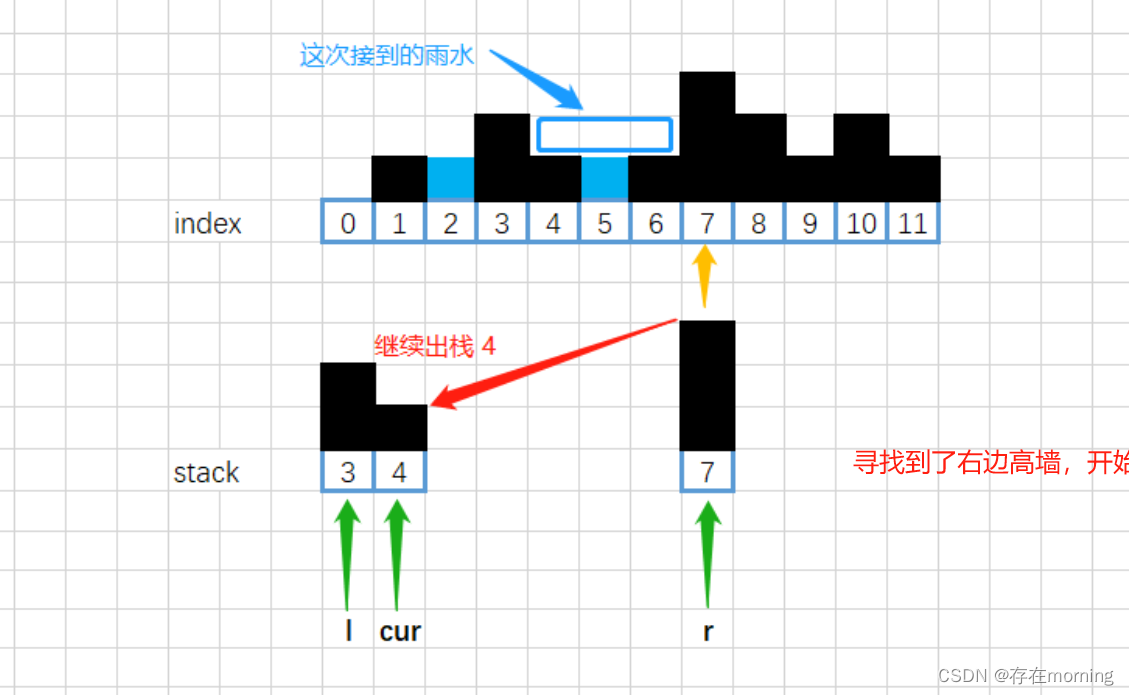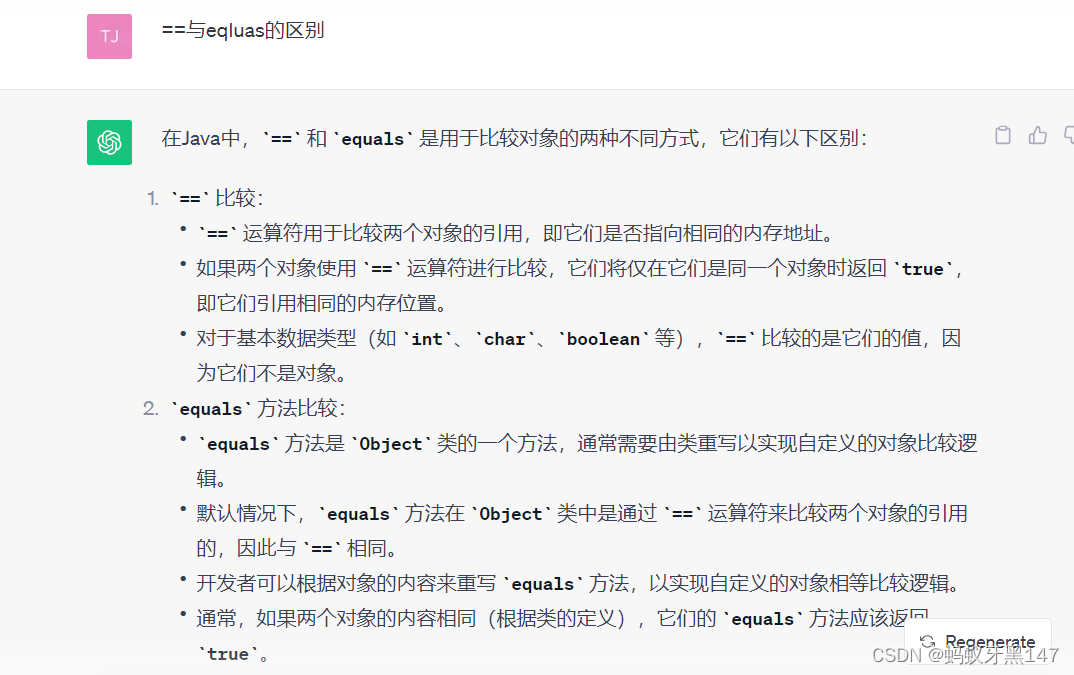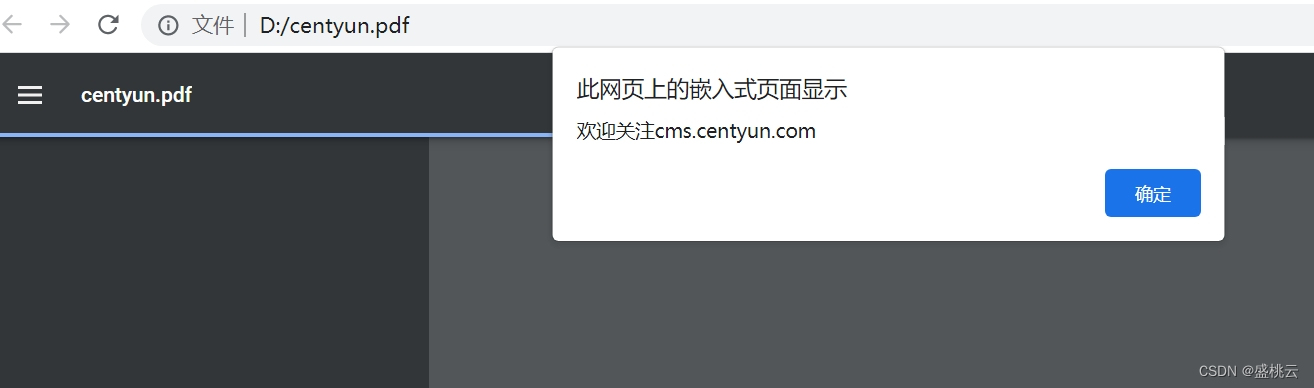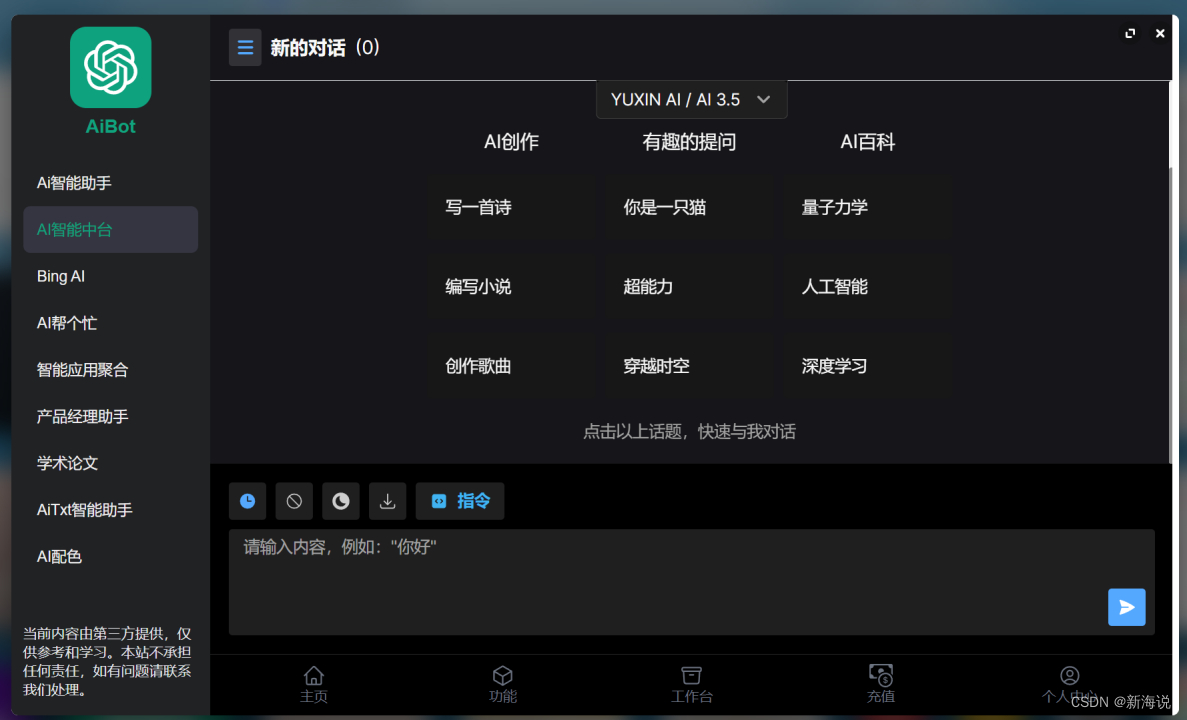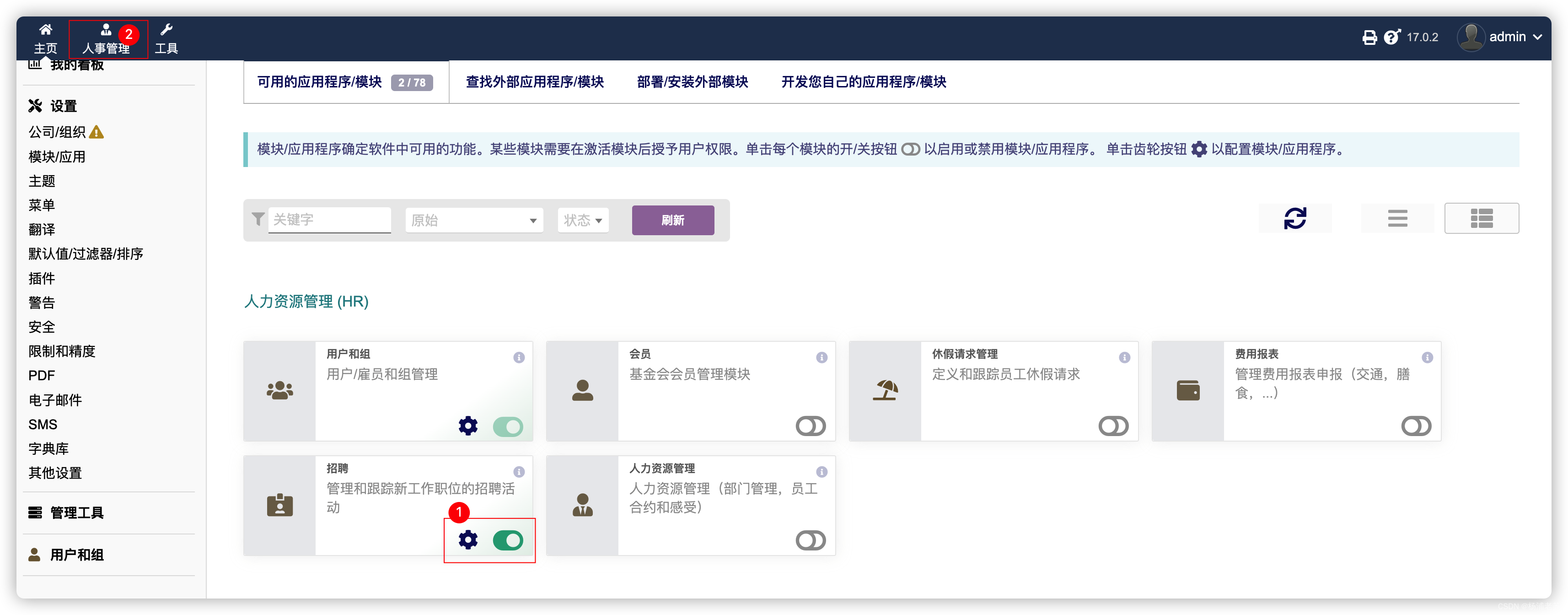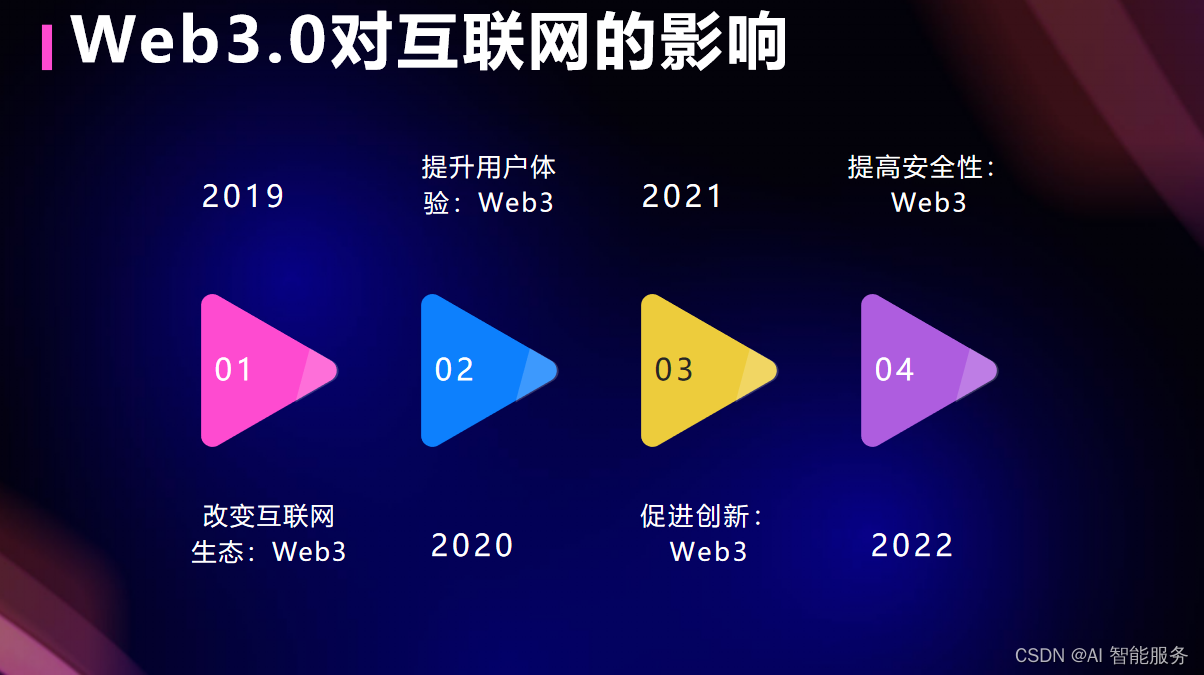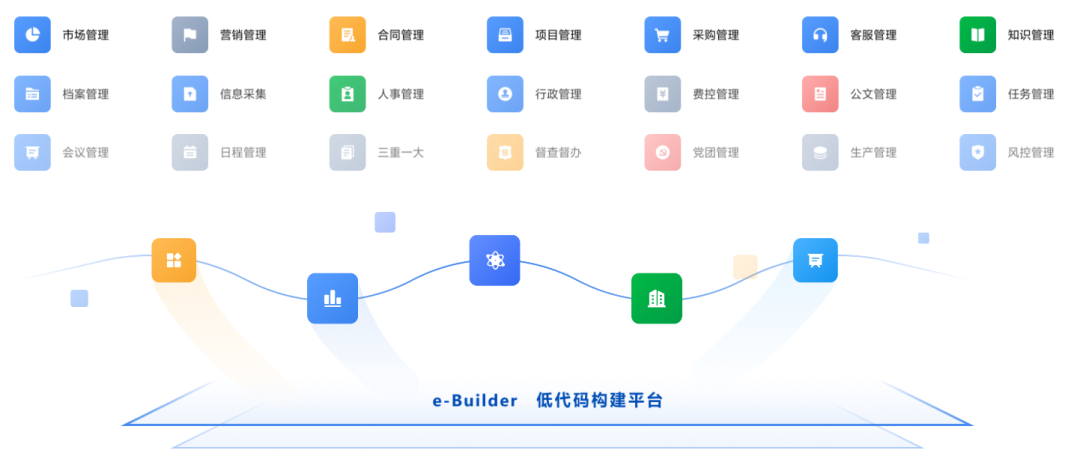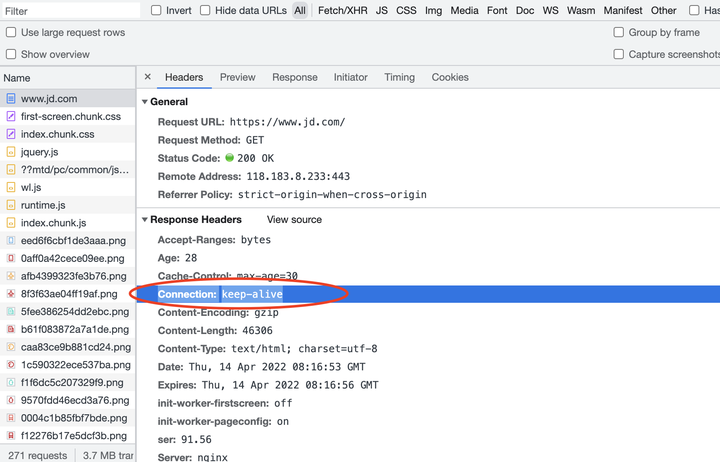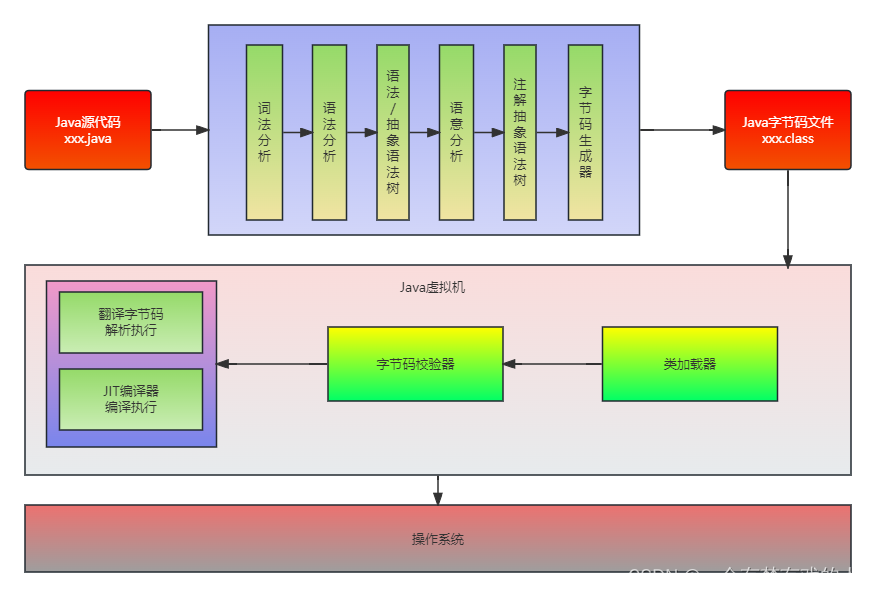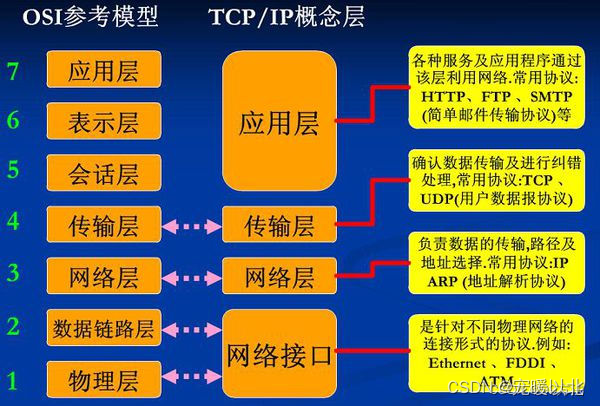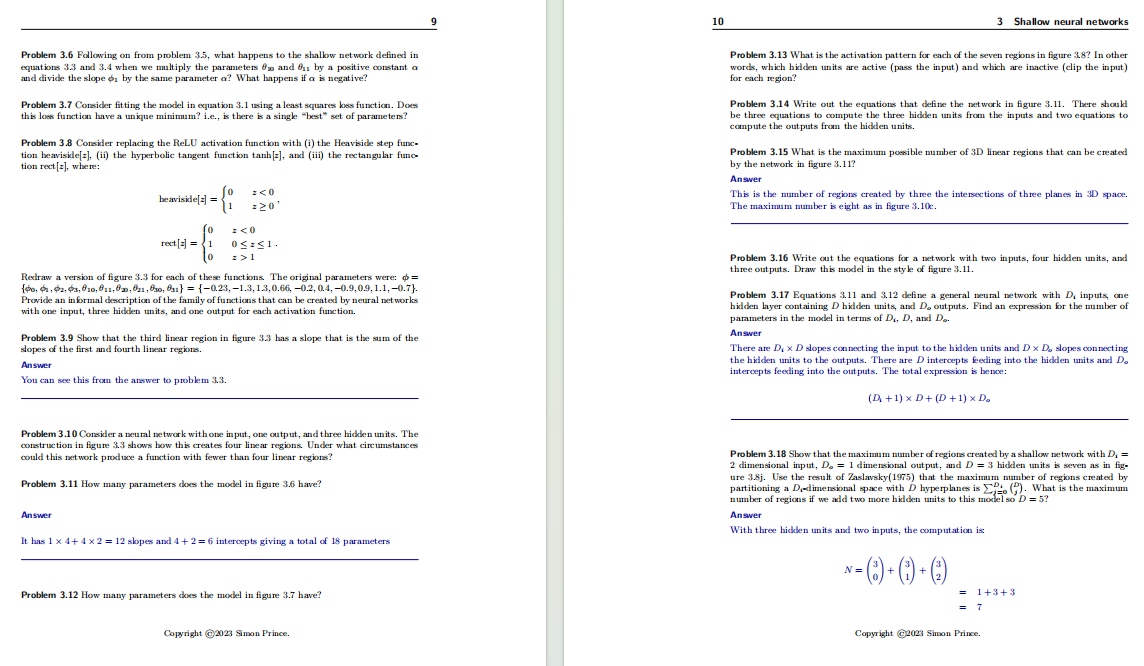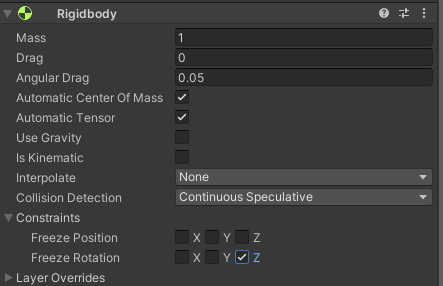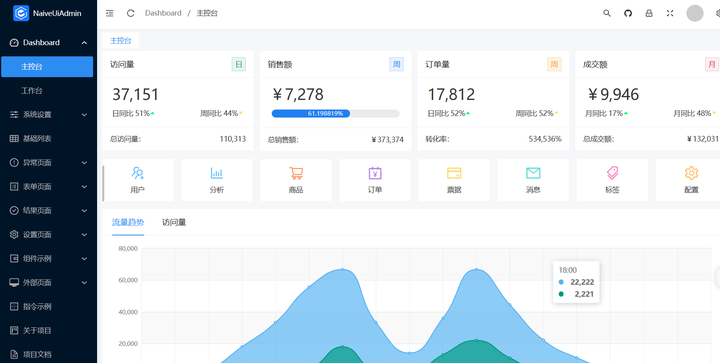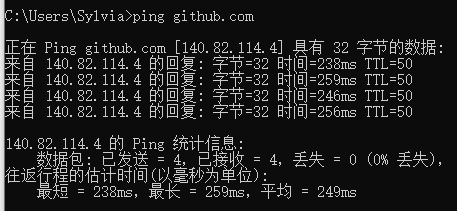使用“Apple 诊断”测试你的 Mac
“Apple 诊断”(以前称为“Apple Hardware Test”)可以检查你的 Mac 是不是存在硬件问题。
如果你认为你的 Mac 可能存在硬件问题,可以使用“Apple 诊断”来帮助确定可能存在故障的硬件组件。“Apple 诊断”还会推荐相应的解决方案,并帮助你联系 Apple 支持以获取协助。
准备好 Mac
-
如果你能够安装最新的 macOS 更新,请先安装更新(当然也可以不安装最新的版本),然后再继续后面的步骤。
-
将 Mac 关机。
-
断开除键盘、鼠标、显示屏、以太网连接(如果适用)和交流电源连接以外的所有外置设备的连接。
-
确保将你的 Mac 放在坚硬、平整、稳固且通风效果良好的台面上。
启动“Apple 诊断”
确定你使用的是不是搭载 Apple 芯片的 Mac,然后按照相应步骤操作:
Apple 芯片
-
按住 Mac 上的电源按钮。(每台 Mac 都有电源按钮。在配备触控 ID 的笔记本电脑上,请按住触控 ID。)
-
当你继续按住电源按钮时,Mac 会开机并载入启动选项。当你看到“选项”时,松开电源按钮。
-
按住键盘上的 Command (⌘)-D。
Intel 处理器
-
开启 Mac,然后在 Mac 启动时立即按住键盘上的 D 键。
-
在看到进度条或系统提示你选取语言时,松开按钮。
如果按 D 键不起作用,请改为在启动时按住 Option (⌥)-D。如果这两种方式都不起作用,请查阅启动时的组合键使用准则。
系统可能会要求你选取一种语言,并确保你具备有效的网络连接。你可以使用屏幕右上角的 Wi-Fi 菜单

来选取 Wi-Fi 网络。
![]()
查看测试结果
“Apple 诊断”会在检查 Mac 时显示一个进度条:
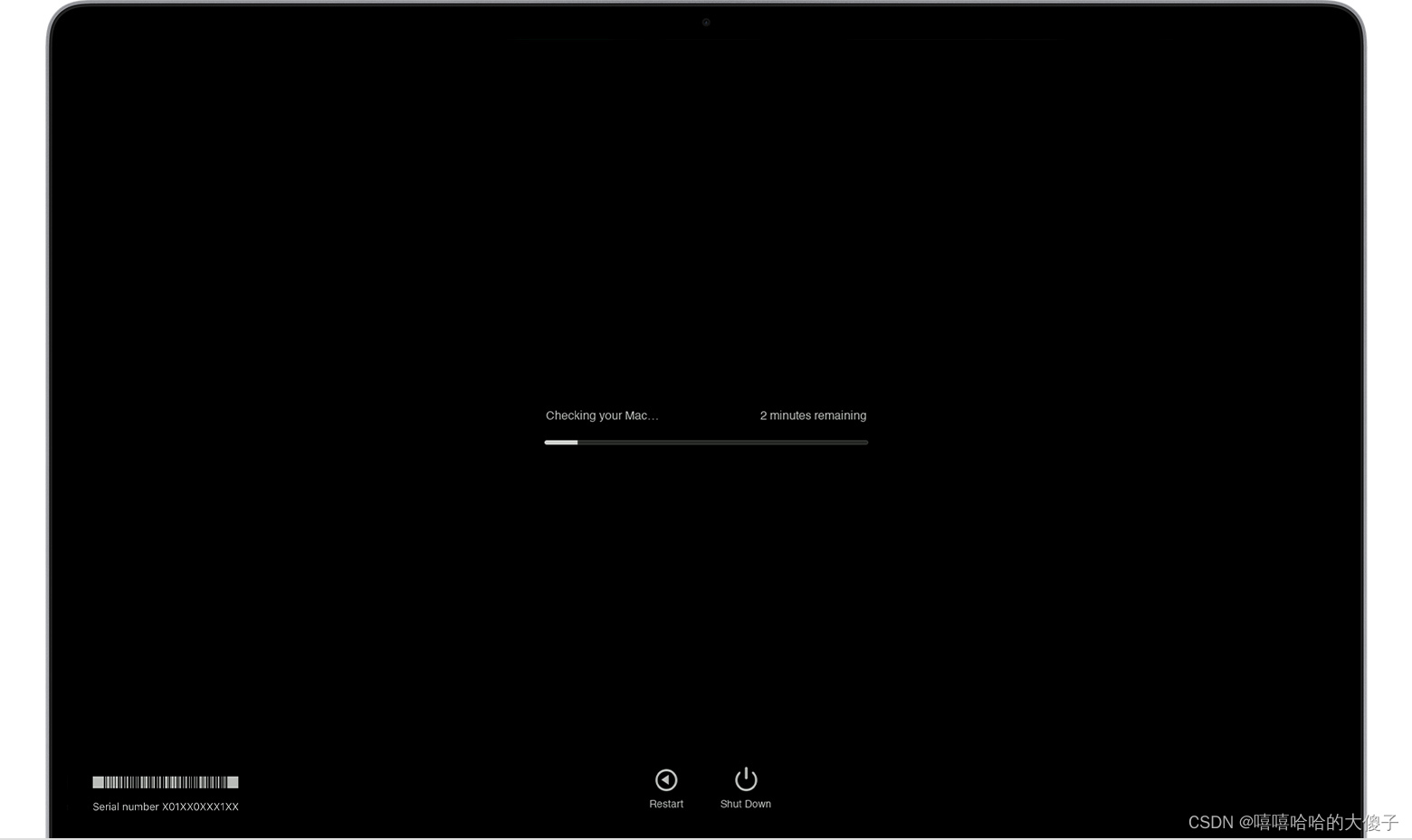
测试完成后,“Apple 诊断”将显示测试结果,其中会包含一个或多个参考代码:
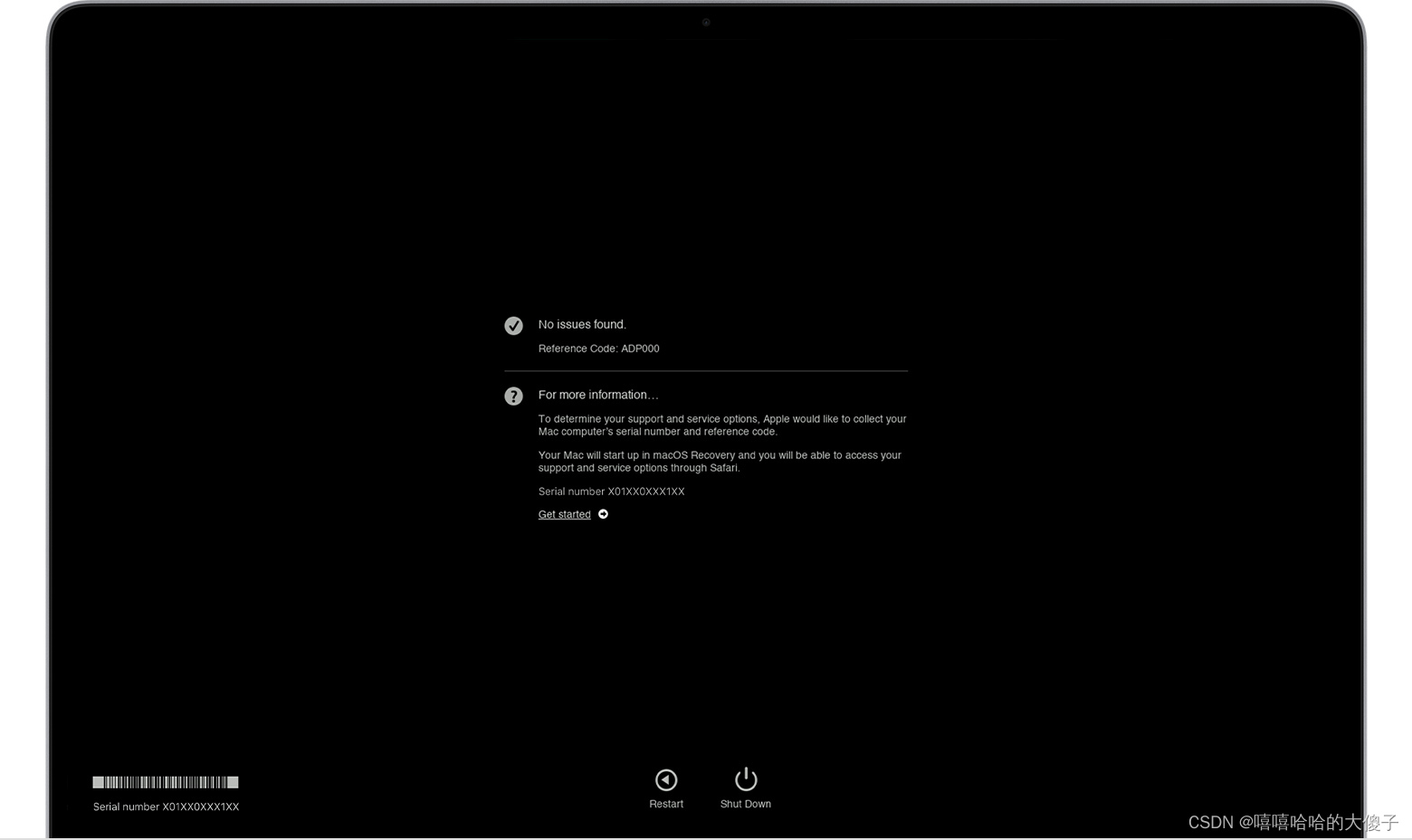
要重复测试,请点按“再次运行该测试”或按下 Command-R。
要重新启动 Mac,请点按“重新启动”或按下 R。
要关机,请点按“关机”或按下 S。
要获取有关你的服务和支持选项的信息,请确保你的 Mac 已连接到互联网,然后点按“开始使用”或按下 Command-G。你的 Mac 将重新启动,并显示一个包含更多信息的网页。完成后,从苹果菜单中选取“重新启动”或“关机”。
![]()
“Apple 诊断”参考代码
当你使用“Apple 诊断”测试 Mac 时,测试结果将包含一个或多个参考代码。
| 代码 | 定义 | 更多信息 |
|---|---|---|
| ADP000 | 没有发现问题。 | 没有发现问题。 |
| ALS001 | 环境光传感器可能有问题。 | 联系 Apple,或者携带电脑前往 AASP 或 Apple Store 商店,以了解可用的服务和支持选项。 |
| BMT001 BMT003 BMT004 BMT005 | 触控 ID 传感器可能有问题。 | 联系 Apple,或者携带电脑前往 AASP 或 Apple Store 商店,以了解可用的服务和支持选项。 |
| CEH001 CEH002 | 机壳把手可能有问题。 | 机壳闩锁可能处于解锁状态。确认闩锁处于完全锁定的位置,然后再次运行测试。 如果再次出现这个代码,可能需要进行进一步故障诊断。联系 Apple,或者携带电脑前往 AASP 或 Apple Store 商店,以了解可用的服务和支持选项。 |
| CNT001 CNT002 CNT003 CNT004 CNT005 CNT006 CNT007 | 以太网硬件可能有问题。 | 联系 Apple,或者携带电脑前往 AASP 或 Apple Store 商店,以了解可用的服务和支持选项。 |
| CNW001 CNW003 CNW004 CNW005 CNW006 | 无线局域网硬件可能有问题。 | 联系 Apple,或者携带电脑前往 AASP 或 Apple Store 商店处,以了解可用的服务和支持选项。 |
| CNW007 CNW008 | 没有检测到无线局域网:通信范围内没有无线局域网,或者无线局域网硬件可能存在问题。 | 在无线局域网覆盖范围内再次运行测试。 如果再次出现这个代码,可能需要进行进一步故障诊断。联系 Apple,或者携带电脑前往 AASP 或 Apple Store 商店,以了解可用的服务和支持选项。 |
| DFR001 | 触控栏可能有问题。 | 联系 Apple,或者携带电脑前往 AASP 或 Apple Store 商店,以了解可用的服务和支持选项。 |
| IMU001 | 加速感应器或陀螺仪可能有问题。 | 联系 Apple,或者携带电脑前往 AASP 或 Apple Store 商店,以了解可用的服务和支持选项。 |
| LAS001 LAS002 LAS003 LAS004 | 打开/闭合感应器可能有问题。 | 联系 Apple,或者携带电脑前往 AASP 或 Apple Store 商店,以了解可用的服务和支持选项。 |
| NDC001 NDC003 NDC004 NDC005 NDC006 | 摄像头可能有问题。 | 联系 Apple,或者携带电脑前往 AASP 或 Apple Store 商店,以了解可用的服务和支持选项。 |
| NDD001 | USB 硬件可能有问题。 | 将除键盘、鼠标和以太网适配器(如果适用)以外的所有外部设备断开连接。再次运行测试。 如果再次出现这个代码,可能需要进行进一步故障诊断。联系 Apple,或者携带电脑前往 AASP 或 Apple Store 商店处,以了解可用的服务和支持选项。 |
| NDK001 NDK003 NDK004 | 键盘可能有问题。 | 联系 Apple,或者携带电脑前往 AASP 或 Apple Store 商店,以了解可用的服务和支持选项。 |
| NDL001 | 蓝牙硬件可能有问题。 | 联系 Apple,或者携带电脑前往 AASP 或 Apple Store 商店,以了解可用的服务和支持选项。 |
| NDR001 NDR003 NDR004 NDR005 NDR006 | 触控板可能有问题。 | 联系 Apple,或者携带电脑前往 AASP 或 Apple Store 商店,以了解可用的服务和支持选项。 |
| NDR007 | 检测到外部输入设备。 | 断开所有外部输入设备的连接,然后再次运行测试。 |
| NDT001 NDT002 NDT003 NDT004 NDT005 NDT006 | 雷雳硬件可能有问题。 | 断开外部雷雳设备的连接,然后再次运行测试。 如果再次出现这个代码,可能需要进行进一步故障诊断。联系 Apple,或者携带电脑前往 AASP 或 Apple Store 商店处,以了解可用的服务和支持选项。 |
| NNN001 | 未检测到序列号。 | 联系 Apple,或者携带电脑前往 AASP 或 Apple Store 商店,以了解可用的服务和支持选项。 |
| PFM001 PFM002 PFM003 PFM004 PFM005 PFM006 PFM007 | 系统管理控制器 (SMC) 可能有问题。 | 联系 Apple,或者携带电脑前往 AASP 或 Apple Store 商店,以了解可用的服务和支持选项。 |
| PFR001 | 电脑的固件可能有问题。 | 联系 Apple,或者携带电脑前往 AASP 或 Apple Store 商店,以了解可用的服务和支持选项。 |
| PPF001 PPF003 PPF004 | 风扇可能有问题。 | 联系 Apple,或者携带电脑前往 AASP 或 Apple Store 商店,以了解可用的服务和支持选项。 |
| PPM001 | 内存条可能有问题。 | 联系 Apple,或者携带电脑前往 AASP 或 Apple Store 商店,以了解可用的服务和支持选项。 |
| PPM002 PPM003 PPM004 PPM005 PPM006 PPM007 PPM008 PPM009 PPM010 PPM011 PPM012 PPM013 PPM014 PPM015 PPM016 | 板载内存可能有问题。 | 联系 Apple,或者携带电脑前往 AASP 或 Apple Store 商店,以了解可用的服务和支持选项。 |
| PPN001 PPN002 | 电源管理系统可能有问题。 | 联系 Apple,或者携带电脑前往 AASP 或 Apple Store 商店,以了解可用的服务和支持选项。 |
| PPP001 PPP002 PPP003 PPP004 PPP005 PPP006 PPP007 PPP008 | 电源适配器可能有问题。 | 确保你使用的是正确的电源适配器,断开电源适配器与电脑和电源插座的连接,然后重新连接。再次运行测试。 如果再次出现这个代码,可能需要进行进一步故障诊断。联系 Apple,或者携带电脑前往 AASP 或 Apple Store 商店,以了解可用的服务和支持选项。 |
| PPP017 | Apple 35W 双 USB-C 端口电源适配器的两个端口都在使用中。 | 使用 Apple 35W 双 USB-C 端口电源适配器运行“Apple 诊断”时,请仅使用其中一个充电端口。 |
| PPP018 | 当前连接的电源适配器不支持快速充电。 | 请参考 Apple 支持文章 HT212755,以了解哪些电源适配器、线缆和显示器可以为这台设备快速充电。 |
| PPP020 | 未检测到电源适配器。 | 确保你使用的是正确的电源适配器,断开电源适配器与电脑和电源插座的连接,然后重新连接。再次运行测试。 |
| PPR001 | 处理器可能有问题。 | 联系 Apple,或者携带电脑前往 AASP 或 Apple Store 商店,以了解可用的服务和支持选项。 |
| PPT001 | 未检测到电池。 | 联系 Apple,或者携带电脑前往 AASP 或 Apple Store 商店,以了解可用的服务和支持选项。 |
| PPT002 PPT003 | 需要尽快更换电池。电池当前可以正常工作,但蓄电量比全新状态时已有所降低。 | 联系 Apple,或者携带电脑前往 AASP 或 Apple Store 商店,以了解可用的服务和支持选项。 |
| PPT004 | 电池需要维修。电池无法正常工作,虽然你可能没注意到其工作方式的变化或充电电量的变化。检测前你可以继续使用这块电池,对电脑没有损害。 | 如果你使用的是搭载 Intel 处理器的 Mac,则可以通过互联网使用“Apple 诊断”来确认这个结果:从苹果菜单 中选取“关机”,然后再次将 Mac 开机并立即按住 Option-D,直到“Apple 诊断”启动。 如果再次出现这个代码,或者你使用的是搭载 Apple 芯片的 Mac,请联系 Apple,或者携带电脑前往 AASP 或 Apple Store 商店处,以了解可用的服务和支持选项。 |
| PPT005 | 电池未正确安装。关机并停止使用。电脑需要维修。 | 联系 Apple,或者携带电脑前往 AASP 或 Apple Store 商店,以了解可用的服务和支持选项。 |
| PPT006 | 电池需要维修。电池当前工作不正常,尽管你可能没注意到它在工作方式或蓄电量方面的变化。检测前你可以继续使用这块电池,对电脑没有损害。 | 联系 Apple,或者携带电脑前往 AASP 或 Apple Store 商店,以了解可用的服务和支持选项。 |
| PPT007 | 需要更换电池。电池当前可以正常工作,但蓄电量比全新状态时已大幅降低。更换之前,你可以继续使用电池,而不会对电脑造成损害。 | 联系 Apple,或者携带电脑前往 AASP 或 Apple Store 商店,以了解可用的服务和支持选项。 |
| VDC001 VDC003 VDC004 VDC005 VDC006 VDC007 | SD 读卡器可能有问题。 | 联系 Apple,或者携带电脑前往 AASP 或 Apple Store 商店,以了解可用的服务和支持选项。 |
| VDH001 VDH002 VDH003 VDH004 | 储存设备可能有问题。 | 联系 Apple,或者携带电脑前往 AASP 或 Apple Store 商店,以了解可用的服务和支持选项。 |
| VDH005 | 无法启动 macOS 恢复功能。 | 联系 Apple,或者携带电脑前往 AASP 或 Apple Store 商店,以了解可用的服务和支持选项。 |
| VFD001 VFD002 VFD003 VFD004 VFD005 VFD006 VFD007 | 显示器或图形处理器可能有问题。 | 联系 Apple,或者携带电脑前往 AASP 或 Apple Store 商店,以了解可用的服务和支持选项。 |
| VFD008 VFD009 | 单个或多个(如果配备了多个 HDMI 端口)HDMI 控制器可能有问题。 | 联系 Apple,或者携带电脑前往 AASP 或 Apple Store 商店,以了解可用的服务和支持选项。 |
| VFD010 | Apple I/O 卡可能有问题。 | 如果你的电脑中安装了 Apple I/O 卡,请重新插接这张卡,然后再次运行测试。 如果重新插接卡后还是出现这个代码,可能需要进行进一步故障诊断。 联系 Apple,或者携带电脑前往 AASP 或 Apple Store 商店,以了解可用的服务和支持选项。 如果你拆下了 Apple I/O 卡,则出现这个代码是正常现象。 |
| VFF001 | 音频硬件可能有问题。 | 联系 Apple,或者携带电脑前往 AASP 或 Apple Store 商店,以了解可用的服务和支持选项。 |